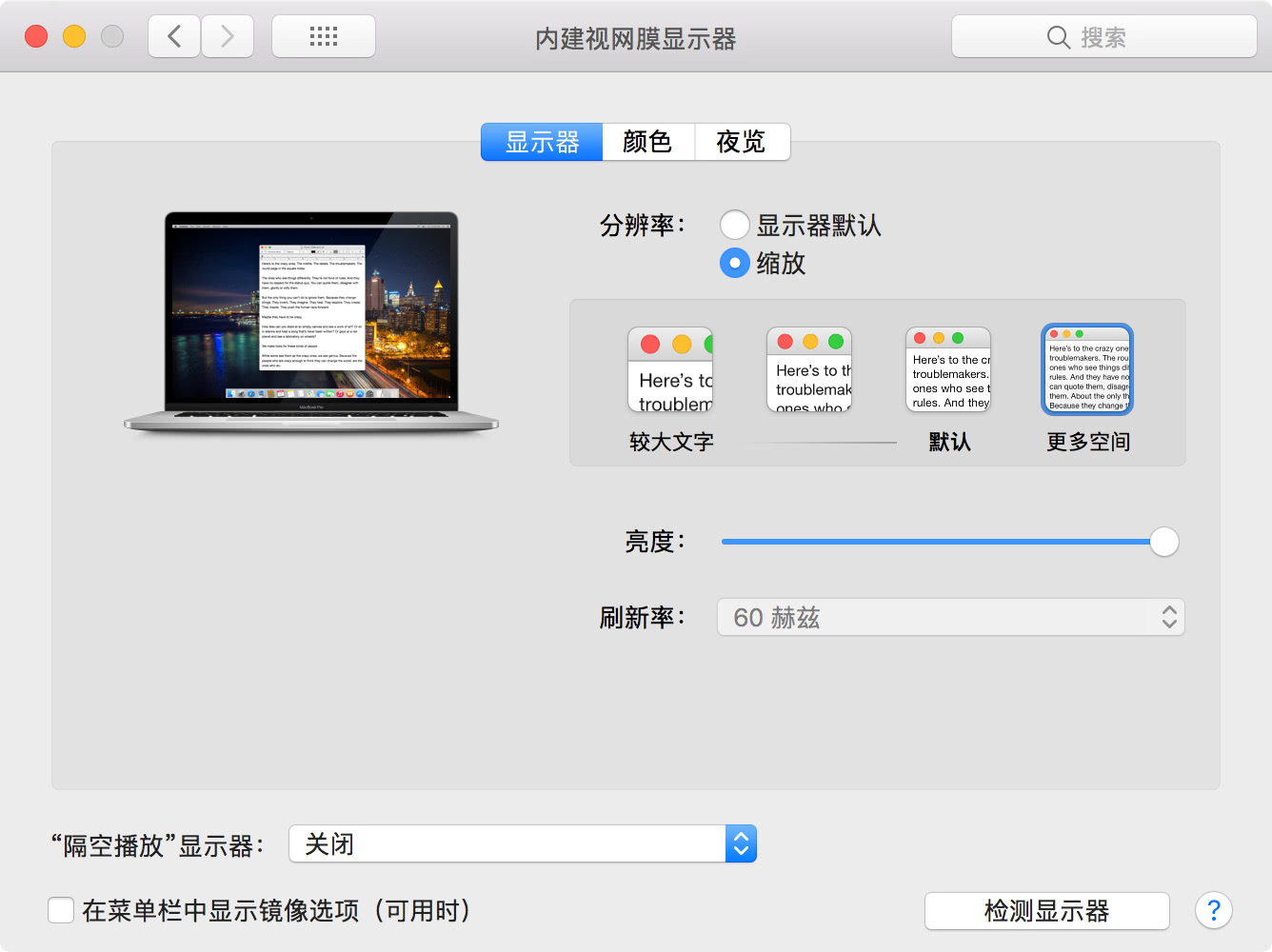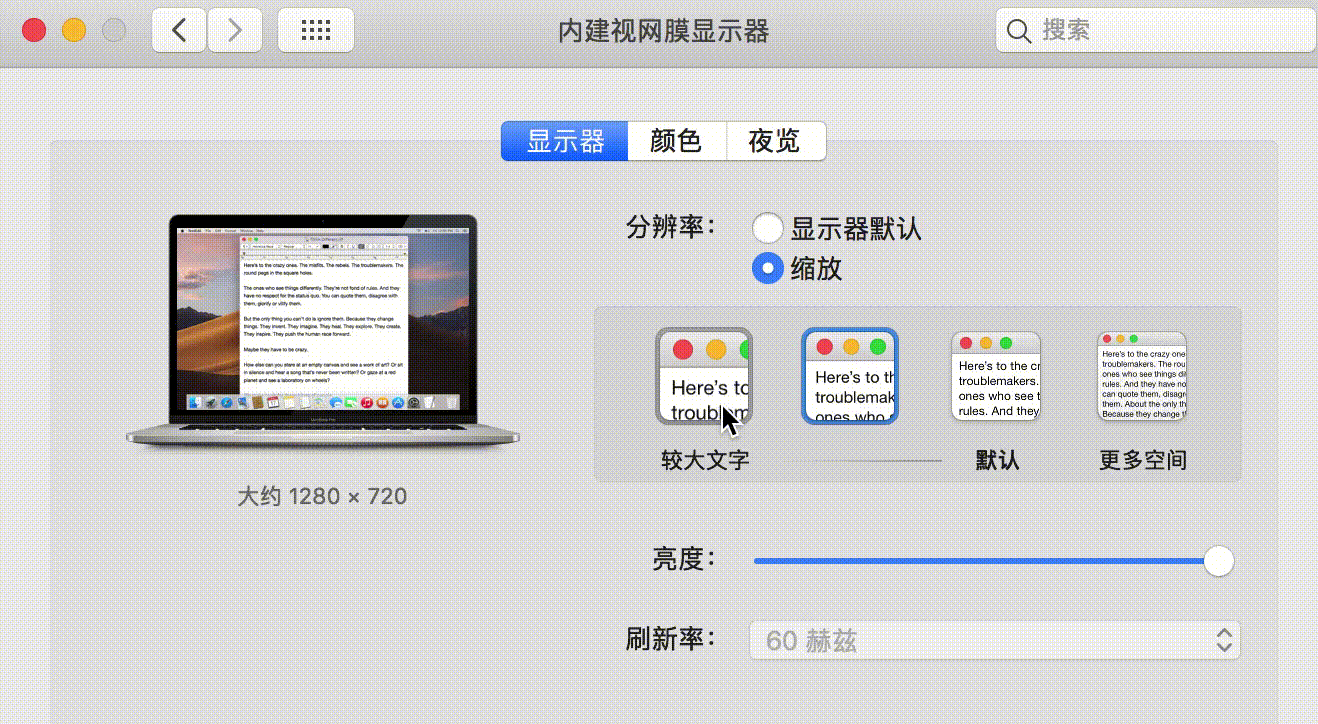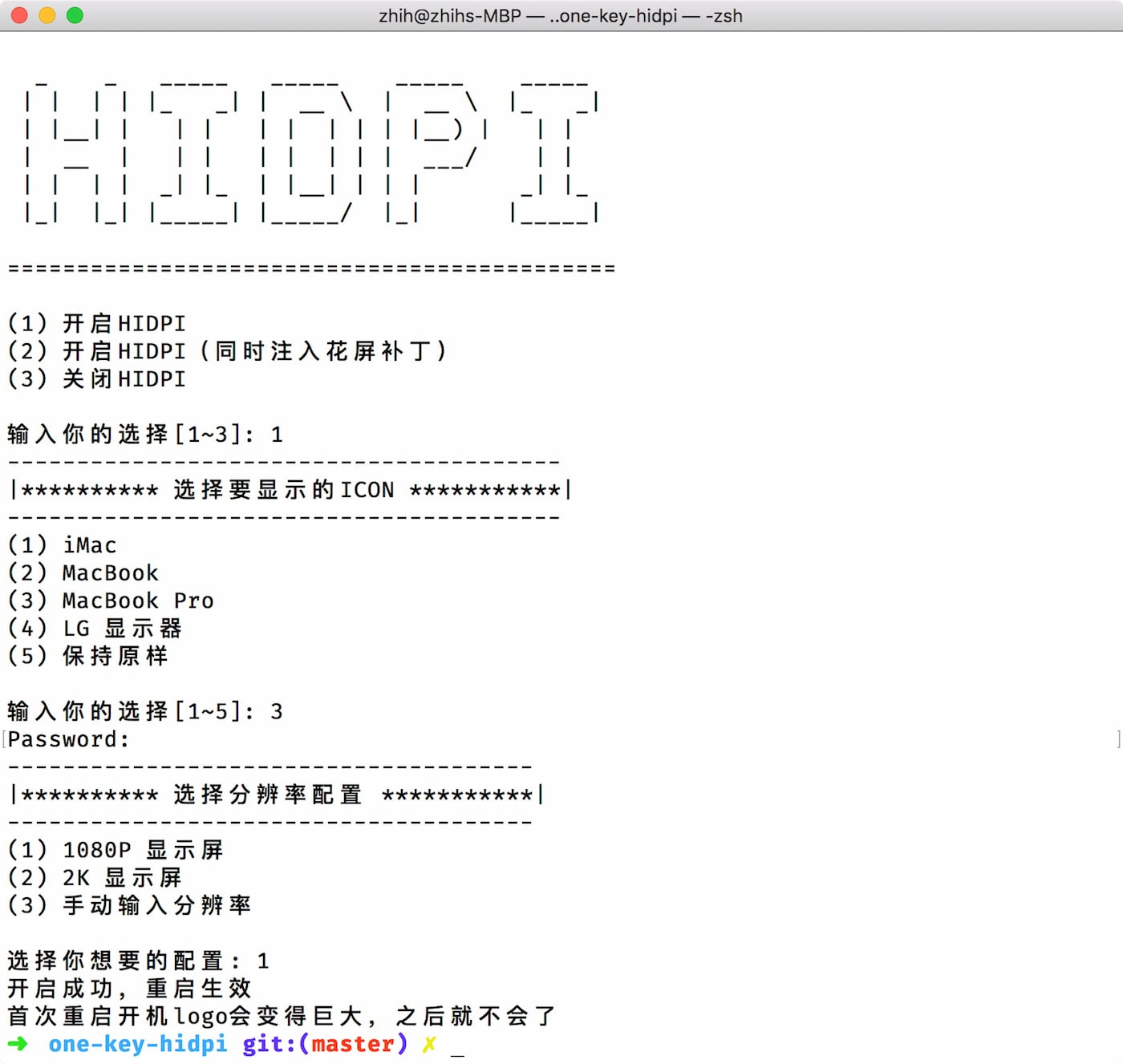一键开启 MacOS HiDPI
一键开启 MacOS HiDPI
新买个了 27 英寸 2k 的显示器,我自己的电脑是 MacBook Pro (M1 Pro),直接插上使用起来效果非常差,显示效果和 1080p 一样,很模糊。最终在 Github 上找到了一个解决方案,仅在此记录一下,一行命令解决现实模糊的问题。
一键开启 macOS HiDPI
说明
此脚本的目的是为中低分辨率的屏幕开启 HiDPI 选项,并且具有原生的 HiDPI 设置,不需要 RDM 软件即可在系统显示器设置中设置
macOS 的 DPI 机制和 Windows 下不一样,比如 1080p 的屏幕在 Windows 下有 125%、150% 这样的缩放选项,而同样的屏幕在 macOS 下,缩放选项里只是单纯的调节分辨率,这就使得在默认分辨率下字体和UI看起来很小,降低分辨率又显得模糊
同时,此脚本也可以通过注入修补后的 EDID 修复闪屏,或者睡眠唤醒后的闪屏问题,当然这个修复因人而异。
开机的第二阶段 logo 总是会稍微放大,因为分辨率是仿冒的
设置:
使用方法
1.远程模式: 在终端输入以下命令回车即可
1
bash -c "$(curl -fsSL <https://raw.githubusercontent.com/xzhih/one-key-hidpi/master/hidpi.sh>)"
2.本地模式: 下载项目解压,双击 hidpi.command 运行
恢复
命令恢复
如果还能进系统,就再次运行命令选择选项 3 关闭 HIDPI。
恢复模式
如果使用此脚本后,开机无法进入系统,请到 macos 恢复模式,打开终端
这里有两种方式进行关闭,建议选第一种
- 快捷恢复
1
ls /Volumes/
你会看到你的系统盘
1
2
3
cd /Volumes/你的系统盘/Users/
ls
你可以看到所有用户的家目录
1
2
3
cd 你的用户名
./.hidpi-disable
- 手动恢复
使用终端删除 Library/Displays/Contents/Resources/Overrides 下删除所有通过外部注入的显示器配置文件夹
具体命令如下:
1
2
ls /Volumes/
rm -rf /Volumes/你的系统盘/Library/Displays/Contents/Resources/Overrides
本文由作者按照 CC BY 4.0 进行授权